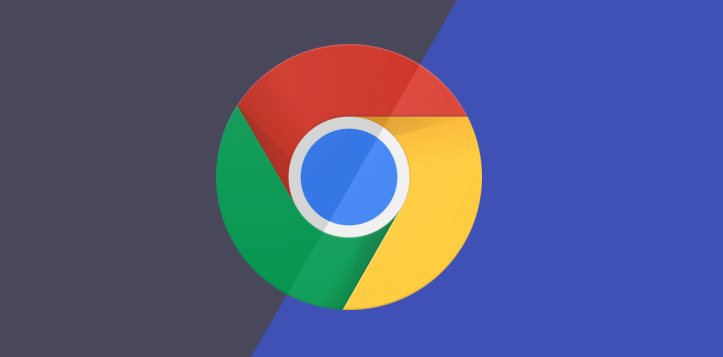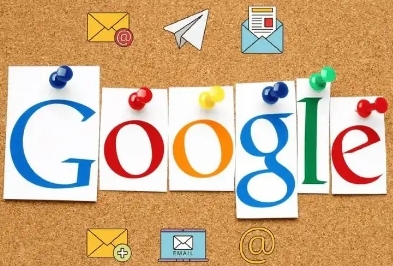
1. 修改步骤
- 进入设置页面:打开Chrome浏览器,点击右上角的三个点(菜单按钮),在下拉菜单中选择“设置”。
- 找到下载内容设置:在设置页面中,左侧栏找到并点击“高级”选项。在展开的高级设置里,找到“下载内容”部分。
- 更改下载路径:点击“位置”右侧的“更改”按钮。在弹出的窗口中,选择想要的新位置,如某个特定的文件夹,然后点击“选择文件夹”,即可完成下载路径的修改。
2. 注意事项
- 确保新路径存在且有权限:选择的新下载路径对应的文件夹必须事先存在,并且当前用户要有足够的权限在该文件夹中写入数据,否则可能导致下载失败或无法正常保存文件。
- 注意系统磁盘空间:如果将下载路径设置在系统盘,要确保系统盘有足够的剩余空间,以免因下载文件过多导致系统盘空间不足,影响系统运行。